windows 10 专业版重装后如何设置?对于首次安装 windows 10 专业版系统的新手朋友来说,重装系统后面对系统设置界面时可能感到不知所措。本文将为您提供详细的设置指南,帮助您快速上手,让您的系统时刻保持最佳状态。php小编小新将一步步带您了解从语言选择、网络连接到用户账户和更新设置的每一个关键步骤。无论您是经验丰富的用户还是初次接触 windows 10,本文都将为您提供必要的知识,确保您的系统设置正确无误。
设置方法如下
1、区域选择中国,点击是。
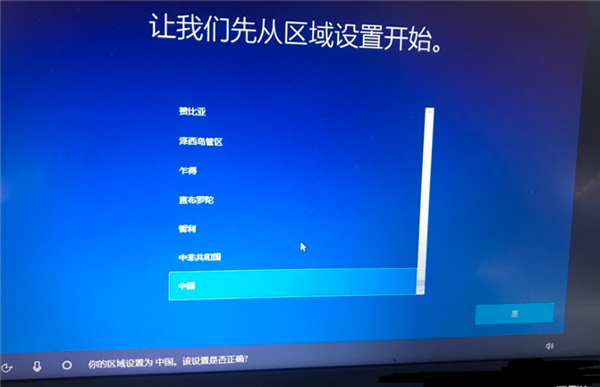
2、键盘布局可以根据自己的需要进行选择,大部分朋友都是选择微软拼音。
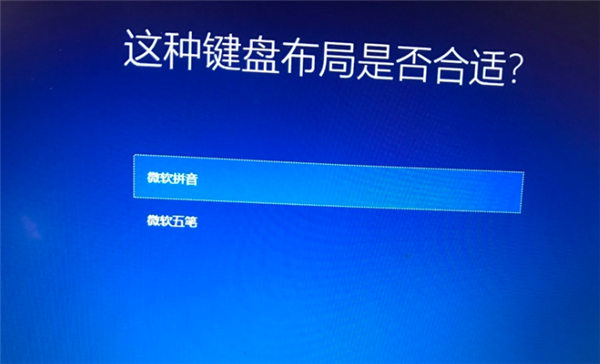
3、然后出现是否要添加第二种键盘布局,跳过。
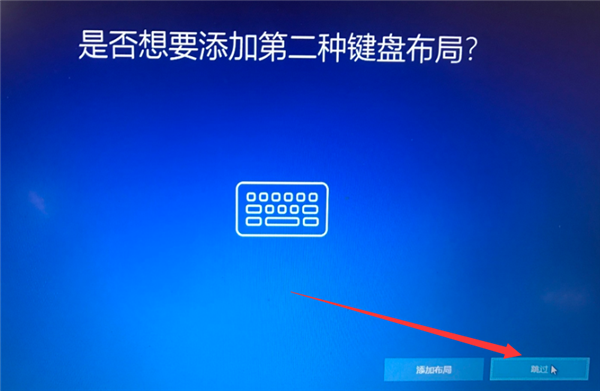
4、网络等进入到系统后再连接,跳过。
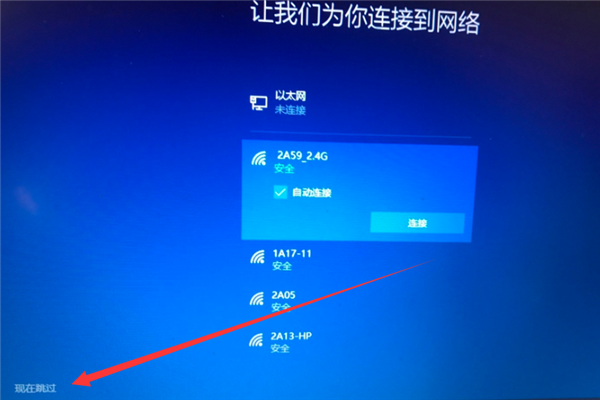
5、出现许可协议,接受。
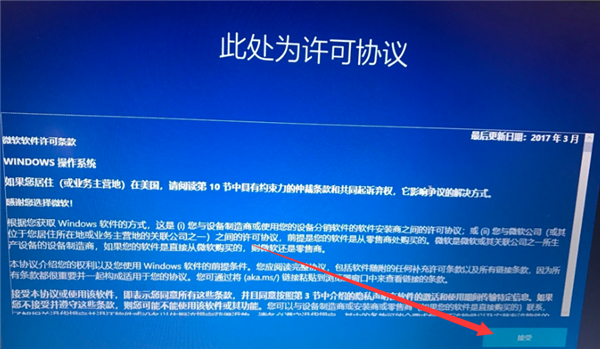
6、无需登录微软账户,登录界面选择脱机账户。
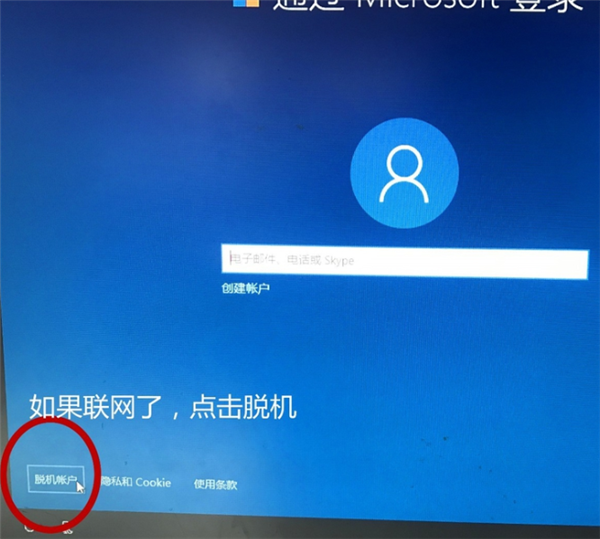
7、输入自己喜欢的账户名,密码不想设置就跳过。
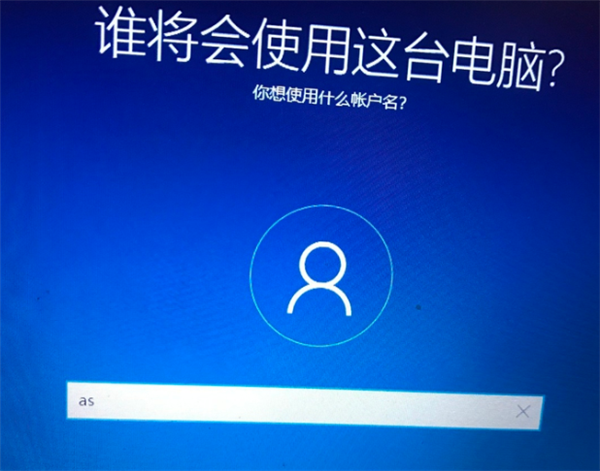
8、根据需要选择隐私设置,设置完成后点击接受。
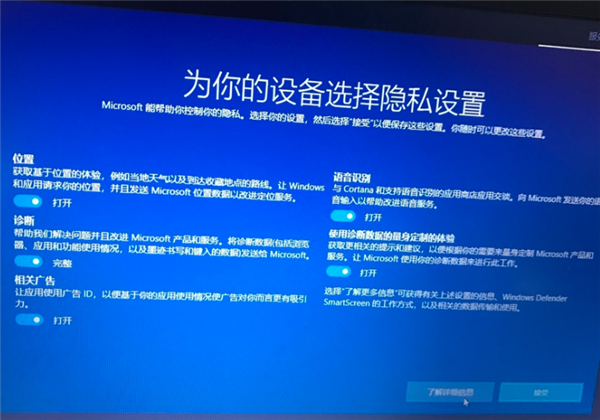
9、之后就等待进入系统桌面,连接网络就可以正常使用啦。
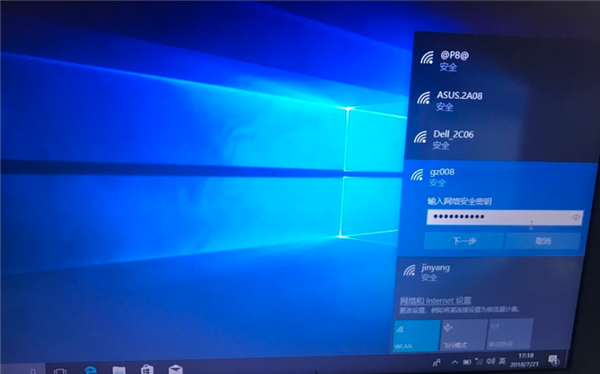
以上就是Win10专业版系统重装后应该怎么设置的详细内容,更多请关注php中文网其它相关文章!

一键重装系统工具是一款专注装机小白用的一键电脑重装系统软件。支持一键重装win7、win10、win11电脑系统。在线装机,无需光驱U盘,无需电脑技术,有需要的小伙伴快来保存下载体验吧!

Copyright 2014-2025 https://www.php.cn/ All Rights Reserved | php.cn | 湘ICP备2023035733号